この記事では、Windows 11 の新しい Outlook アプリでテキスト予測 (スマート候補) をオンまたはオフにする方法について説明します。
新しい Outlook for Windows には最新機能が搭載されています。また、Exchange 対応の Microsoft 365 職場または学校、Outlook.com、Hotmail、Gmail アカウントをサポートするモダンでシンプルなデザインも備えています。
このアプリには、メール署名、外部メール アカウントのサポートなど、多くの機能があります。 、不在時の自動返信の設定、メールの並べ替え、購読管理、メール転送、デフォルトの差出人アドレスの設定、メールボックスのバックアップ、閲覧ウィンドウの変更、メッセージの新しいウィンドウの開き、言語翻訳など。
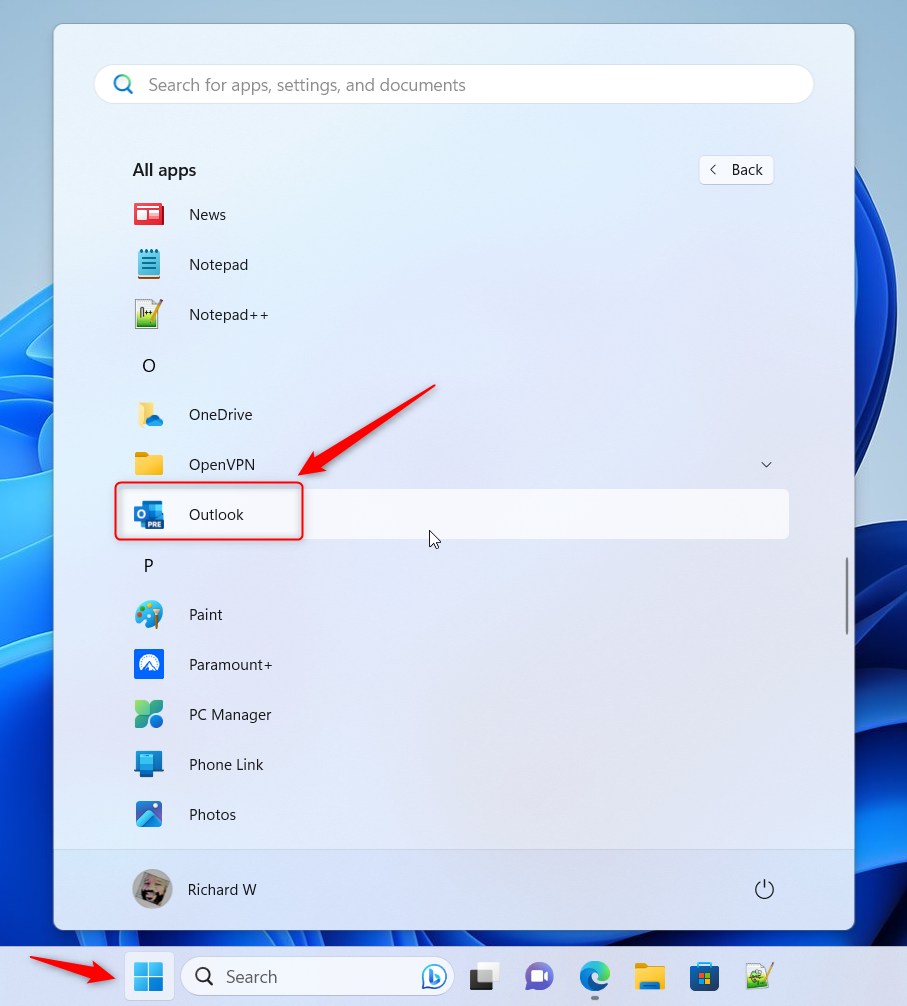
Outlook アプリには、メッセージを作成するときに単語やフレーズを提案するスマートな提案機能があります。 Tab または右矢印キーを押して提案を受け入れることができます。
Outlook のテキスト提案は、メール作成時の時間を節約し、生産性を向上させるのに役立ちます。スマート提案機能は、入力しようとしている単語やフレーズを予測して、メールの作成をより簡単かつ迅速に行うことができます。
この機能は、メッセージ内のタイプミスやその他のエラーを減らすのにも役立ちます。最終的に、Outlook のテキスト候補は、入力することよりもメッセージの内容に集中するのに役立ち、コミュニケーションをより効率的かつ効果的に行うことができます。
Outlook でスマート提案をオンまたはオフにする
前述したように、Outlook のスマート提案機能を使用すると、メッセージの入力ではなくメッセージの内容に集中できるため、コミュニケーションをより効率的かつ効果的に行うことができます。
これを有効にする方法は次のとおりです。
まず、Windows 11 で新しい Outlook アプリを開きます。
これを行うには、[スタート]-> [すべてのアプリ]-> [Outlook アプリ] をクリックします。 。または、スタート メニューの検索ボックスを使用して Outlook を検索し、開きます。
アプリが開いたら、設定 をクリックします。 > ボタン(右上の歯車)をクリックして続行します。
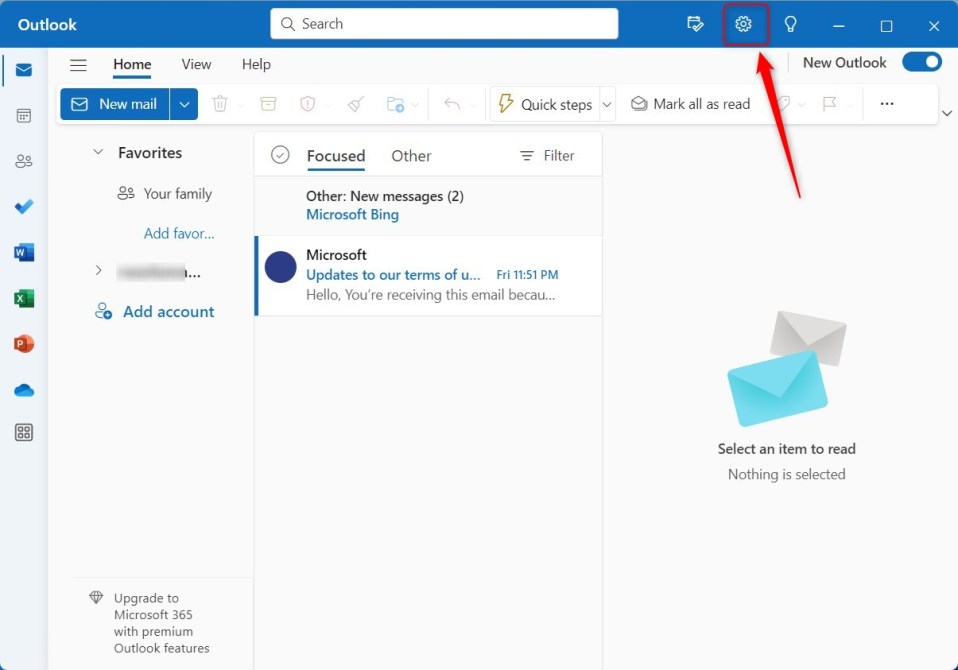
[設定] ページで、[メール] タブをクリックします。左側のサイドバーで をクリックし、右側のスマート サジェスティーノを選択します。
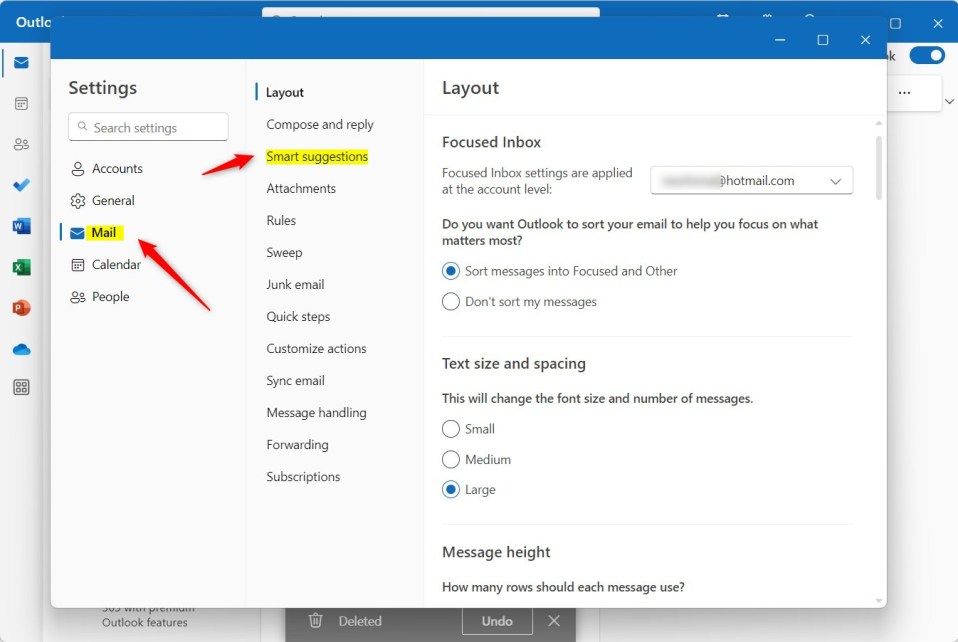
スマート提案設定ページで、次のチェックボックスをオンにします
返信候補: 返信候補を表示 – Outlook はメッセージの下部に返信の候補を表示します。 テキスト予測: 入力中に単語やフレーズを提案する – 新しいメッセージを入力するとき、またはメッセージに返信するときに、Outlook が単語やフレーズを提案します。 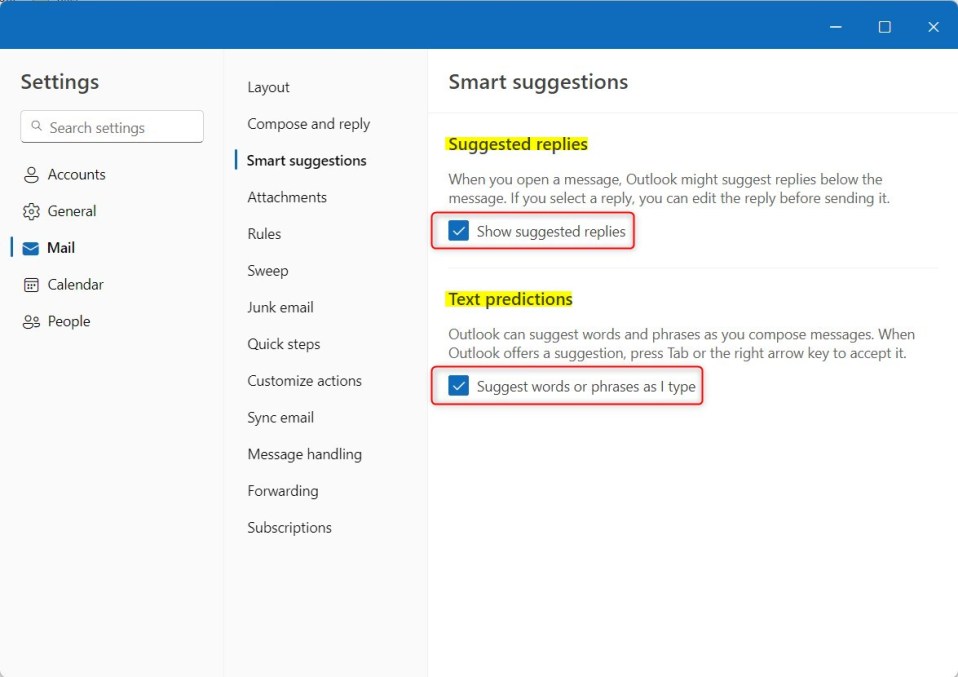
選択を行い、変更を保存して終了します。
これで完了です。
結論:
この投稿では、新しい Outlook アプリでテキスト候補をオンまたはオフにする方法を説明しました。上記の間違いを見つけた場合、または追加すべき点がある場合は、下のコメント フォームを使用してください。